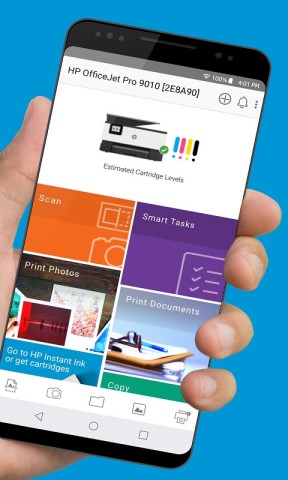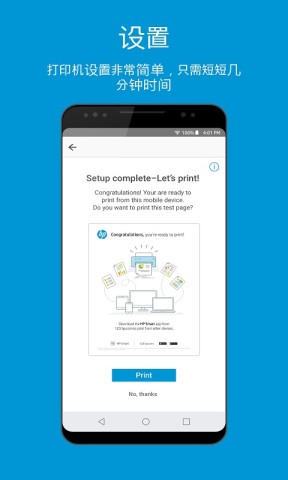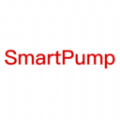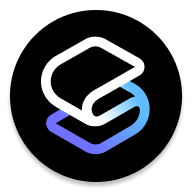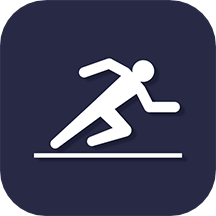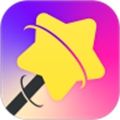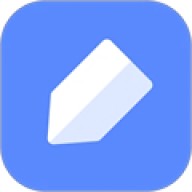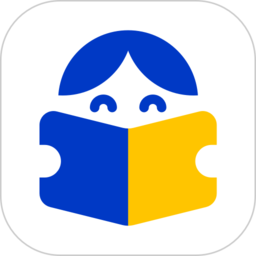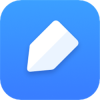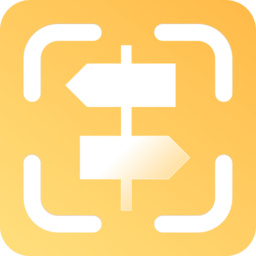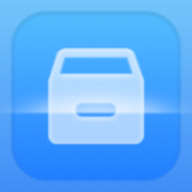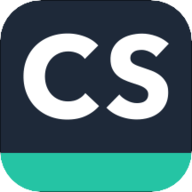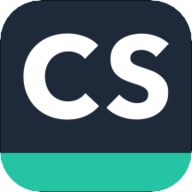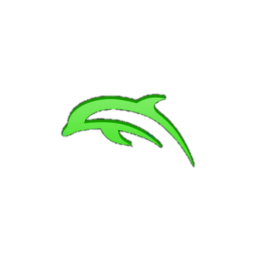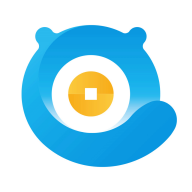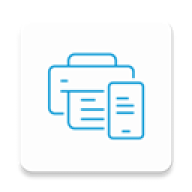
HP Smart
应用类别:商务办公更新时间:2025-03-20 17:36
版本:v18.0.0.5278 大小:245.28MB
HP Smart,简直是打印界的神器!这个应用能够帮你轻松搞定HP打印机的设置、扫描、打印、共享和管理等操作。通过这个应用,你可以便捷地使用电子邮件、短信或者主流的云服务(比如iCloud、Google Drive、Dropbox)来分享文档和图片。同时,它还支持新HP打印机的设置,以及监控和订购耗材。更厉害的是,HP Smart内置的HP快捷方式功能,允许你将独特的工作流保存为简单的按钮,一键搞定繁琐的任务,比如扫描开支报告、打印记录副本,甚至通过邮箱给财务发过去!借助HP Smart和你的打印机,利用设备的相机扫描文件也变得无比轻松,随时随地就能将扫描结果分享到云端或电子邮件,同时还能优化图像,快速保存或发送。无论你身处何地,使用HP Smart都能轻松管理你的打印机,让你体验到自动注册保修的特权,享受几乎随处打印和分享的便利!
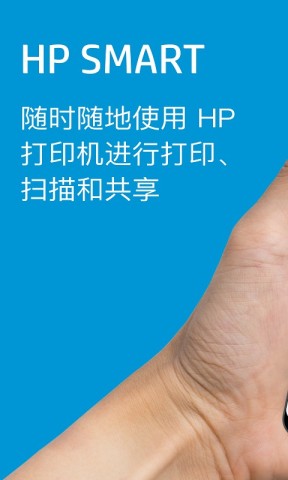
HP Smart软件特色
1、打印文档和照片
HP Smart让你可以直接预览并打印到你的个人或企业打印机,过程简单高效;
2、使用快捷方式节省时间
想快点处理重复性任务?那就创建一键式快捷方式,瞬间提升工作效率;
3、尝试通过移动方式发送传真
有了HP Smart,无论你身在何处,安全传真轻松发送,流畅得就像发电子邮件一样;
4、现代传真就是移动传真
我们相信,发传真应该跟发邮件一样简单,随时随地只需动动手指;
HP Smart能让你通过智能手机、平板或PC发送传真,这样你就能节省不少时间;
再也不用花钱使用座机传真,直接通过手机就行,真是省时省力的利器;
5、掌上扫描仪
与HP打印机或移动设备摄像头相连,轻松进行多页文件的扫描和传真,超方便。
软件功能
1、通过这款应用的智能移动扫描功能,无论是自动校正倾斜、图像增强,还是多余背景裁剪,都能将图像和文件完美转化为高质量JPEG图像和PDF文档;
2、此应用会自动检测是否可以通过手机进行打印,设定HP打印服务插件后,你就能在移动设备上轻松打印图像和PDF文档;
3、通过Wi-Fi网络或Wi-Fi Direct连接的HP打印机随时打印图像和PDF文档,操作流畅;
4、通过电子邮件、云存储服务和社交媒体网站,轻松共享你的图像和文档;
5、设置新的HP打印机时,这款应用会帮助你将现有打印机无缝连接到Wi-Fi网络;
6、随时检查耗材状态并快速订购打印机耗材,同时还能享受HP的特别优惠;
7、遇到问题?获取帮助和提示,轻松解决打印机的各种难题;
8、调整打印机设置和执行维护任务也能轻松搞定。
惠普移动打印App打印机设置(HP Smart 应用)
利用面向计算机和移动设备的HP Smart应用程序,你可以方便地打印、复印、扫描并解决打印机出现的问题,同时通过无线网络完成打印机设置。
一、安装 HP Smart 应用程序
获取适用于Android、Apple iOS 或 iPadOS、Windows和Mac的HP Smart应用程序。
1、在官方网站下载HP Smart应用程序;
2、如果这是你首次使用HP Smart,你需要创建或登录HP账户,才能体验到所有的打印功能。
二、使用 HP Smart 应用程序设置打印机
将你的打印机添加到HP Smart中,按提示逐步操作,连接到计算机或移动设备上。
注意:对于HP+打印机,可能需要其他额外步骤来完成设置,比如选择HP+选项和创建HP账户。
1、如果通过Wi-Fi设置打印机,确保打印机处于设置状态;
将打印机和电脑或移动设备靠近Wi-Fi路由器;
激活电脑或移动设备上的Wi-Fi,连接到网络。如果电脑通过以太网电缆接入,暂时拔掉电缆,使用Wi-Fi连接;
在电脑或移动设备上开启蓝牙,以便在设置过程中,HP Smart能够检测到打印机;
Windows电脑用户,请确保“Windows更新”始终更新到最新版本;
安装完iOS和Android版本的HP Smart后,启用移动设备的位置服务,允许应用在设置过程中使用你的位置信息,帮助检测打印机并提供解决方案;
2、打开HP Smart;
如果是首次启动,应用会自动尝试检测并设置打印机,按照提示逐步完成打印机设置;
如果不是首次启动,点击添加打印机或加号,找到你的打印机。按提示完成设置;
如果使用Wi-Fi连接却找不到打印机,别担心,继续执行下一步;
3、还原Wi-Fi设置模式;
大多数配有触摸屏或菜单的打印机:进入无线或设置菜单,选择网络设置或设置,然后选择还原网络设置;
未配有触摸屏或菜单的打印机:长按打印机上的某个按钮,进入还原HP打印机上的Wi-Fi设置模式;
4、关闭打印机并重新启动,确保在两个小时内再次尝试添加打印机;
5、按照引导式屏幕说明完成打印机设置。
三、使用 HP Smart 应用程序进行打印、扫描、复印和传真
通过应用程序主屏幕的磁贴,轻松进行打印、扫描、复印和传真,还可以检查打印机状态、解决问题、订购耗材及设置打印机首选项。
示例:应用程序主屏幕(移动设备、计算机)
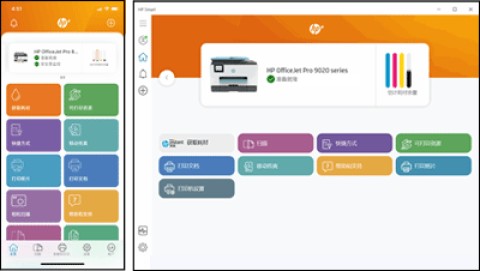
想打印?只需从主屏幕选择打印任务类型,选定要打印的文件,必要时使用照片编辑工具,接着调整打印设置;
扫描服务同样简单,选择从打印机的扫描仪玻璃板或文档进纸器进行扫描,选择导入照片,或使用设备的摄像头拍摄文档。通过编辑工具处理后,打印、保存或共享你的扫描结果。需要更多信息可参看如何使用HP打印机扫描;
如果想复印(仅限Android、iOS),只需打开复印磁贴,用摄像头拍摄文档或照片,然后选择适合的大小和份数,以彩色或黑白模式打印;
想要管理打印机?直接在主屏幕点击你的打印机图标,轻松修改偏好设置、查看打印机状态等;
你可以在主屏幕添加或删除磁贴,选择个性化磁贴,即便使用Windows、Mac也能进行设置;
想要了解更多应用功能?选择下面的链接之一:
诊断和修复:如果你的打印机出了问题,直接使用内置在Mac和Windows电脑里的HP Smart应用中的故障排除工具;
Print Anywhere:在出门时,通过移动网络或Wi-Fi访问互联网,无需担心打印;
快捷方式:创建一键式快捷方式(之前称作“智能任务”),迅速完成日常重复性任务,比如发送邮件、打印和保存扫描结果;
移动传真:让文档安全地发送至传真机或具备传真功能的打印机。
更新日志
v18.0.0.5278版本
本次更新包括了一些小的改进和补丁修复,使得应用性能更加流畅,使用体验更加出色。
闪电下载网为您提供《HP Smart》的 手机软件 ,欢迎大家记住本站网址,闪电下载网是您下载安卓手机软件app最好的网站!
如果您觉得这个手机游戏好玩,请分享给您的好友:https://m.dianlut.com/soft/730035.html
- 开发者:暂无资料
- 系统要求: Android
- 当前版本:v18.0.0.5278
- 包名:com.hp.printercontrol
- MD5:E551C8A2AEE552207D7BFCD1076A83E8
- 谷歌软件大全
(6款)
- 魔图软件合集
(6款)
- 有道云笔记历史版本
(6款)
- 动物识别软件推荐
(5款)
谷歌软件是现代数字生活的强大助手,其功能丰富且高效。谷歌搜索能够快速精准地提供海量信息,帮助用户在知识的海洋中迅速找到所需内容;谷歌地图则以其精确的导航和详尽的地点信息,让出行变得轻松无忧。此外,谷歌还提供了丰富的办公套件,如谷歌文档、表格和幻灯片,支持多人在线协作,极大地提升了工作效率。无论是学习、工作还是日常出行,谷歌软件都能满足你的多样化需求,是提升生活和工作效率的必备工具!
-

谷歌拼音输入法
系统工具 -
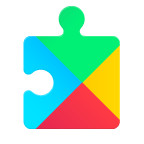
谷歌服务框架
系统工具 -

谷歌智能镜头
系统工具 -
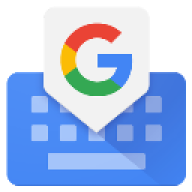
谷歌输入法
系统工具 -
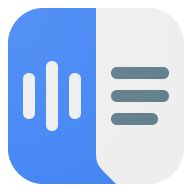
谷歌文字转语音引擎(Speech Recognition and Synthesis from Google)
系统工具 -

谷歌框架正版(Google Settings)
系统工具
-

豆包输入法内测怎么申请
2025-12-25 12:32 0 -

原神隐藏任务枫丹钓鱼协会完成指南
2025-12-25 12:24 0 -

怪物猎人荒野巨戟龙弱点属性介绍
2025-12-25 09:25 0 -

囧次元加载不出来怎么办
2025-12-24 12:22 0 -

绝区零照培养材料介绍一览
2025-12-24 12:03 0 -

崩坏星穹铁道最强奇美拉pvp阵容分享
2025-12-24 09:20 0 -

tofai怎么下载?tofai怎么注册?
2025-12-23 12:33 0 -

崩坏星穹铁道大丽花专属成就达成条件一览
2025-12-23 11:48 0 -

第五人格梦之女巫蛇蝎美人时装介绍
2025-12-23 09:32 0 -

画世界Pro笔刷怎么导入?
2025-12-22 12:28 0